远程路由器组网教程图纸(WiFi 6全千兆智能组网路由,蒲公英X5远程访问教程)
公司在用的宽带从100兆升级成为300兆,之前的百兆企业路由就有点扯后腿了,本着资源利用率最大化的原则,一并升级一下现有的网络设备,解决大家一直苦恼的网络信号弱、速度慢的问题,当然,成本控制也要尽量到位,经过一番横向对比,将目标锁定为蒲公英企业级智能组网路由器X5。

这款路由器有几个点:一、网口是防雷的真全千兆网口,有线接入的设备速度和安全有保障;二、无线支持wifi 6,现在同事们的设备好多支持wifi 6的,用起来信号更稳定,网速也更快;三、支持智能组网,可以实现远程访问、远程办公;四是支持搭建简易NAS,接入闲置的U盘就能实现同事们远程访问公司里的文件 。下面,我们一起来看下这款路由器。

蒲公英X5的机身尺寸是230*148*28mm,采用四天线设计,支持水平180°和垂直90°调节的四根高增益全向天线位于机身背面及两个侧面,即便是选择放置于桌面使用,配件中的物料包仍然为用户准备了用于壁挂的配件,这点好评。

路由器的接口配置很讲究,不但WAN口标配了千兆传输协议,4个LAN口同样是千兆传输协议,为了大容量的内网数据传输提供了支持,配置的USB接口也并非仅限于“有”的状态,而是支持USB3.0传输协议,为功能扩展提供了可能,在日常实际使用过程中发现,这个接口真的是“宝藏”般的存在。

像是蒲公英X5拥有的双核CPU、AX1800无线传输速率、wifi 6、256MB内存、2.4G\5G双频并发等配置就不再赘述了,直接来看使用体验。蒲公英X5支持手机App端、PC网页端等多种组网方式,此处选择的是PC网页端,网线连接设备完成后,使用PC网页登录蒲公英云管理平台,首次登陆需要设置管理密码。
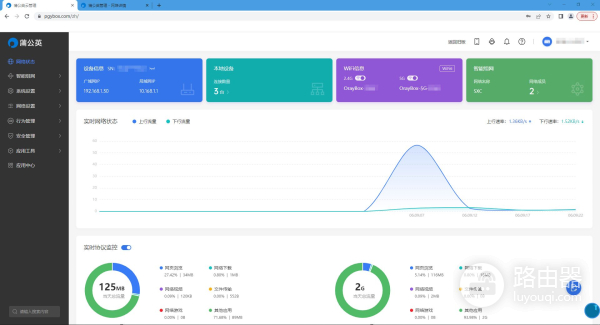
使用每台蒲公英X5专属的设备SN码和密码登录,SN码和密码等信息可以从蒲公英P5底部面板打码处获取,再依次根据蒲公英云管理平台页面的提示进行绑定oray帐号就算设置完成了。

在基本的网络设置之余,还需要重点设置一下“智能组网”,这关系到之后使用过程中的“文件共享”、“智能云打印”等功能,在蒲公英云管理平台页面的左侧选择"智能组网"模块,右侧会显示出需要完成的三个步骤,参照说明依次操作即可。

其中成员添加步骤中,一定要添加蒲公英X5自身,否则无法实现后续的各种远程功能,标准版oray帐号中可以添加共计3个软硬件用户,像是刚刚添加的蒲公英X5是属于硬件成员,像手机、电脑的客户端是属于软件成员。
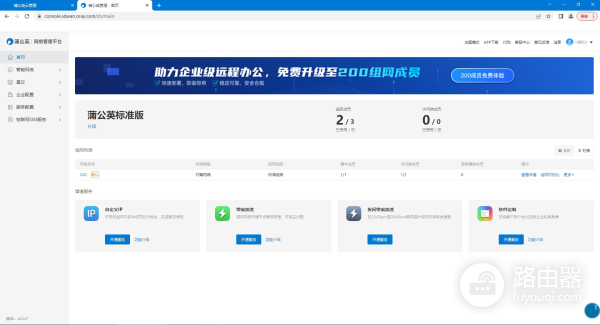
远程存储文件的扩展功能令嫌弃之前路由器功能单一的同时都叹为观止,即便是在没有公网IP的情况下,蒲公英X5的智能组网也能实现对内网的穿透,仅需通过机身背面的USB3.0接口给蒲公英X5加装一块优盘或移动硬盘,便可实现私有云功能,变身成为一台简单NAS,即便人不在公司也能读取优盘或移动硬盘上的资料,也算是个低成本、经济型的私有云解决方案吧。

至于会不会挑存储设备的疑问,大可不必多虑,存储设备只要是FAT、NTFS、exFAT、Ext2、Ext3、Ext4以及MBR分区的硬盘都可以正常识别。

实测在公司外部环境,电脑端安装“蒲公英”客户端应用程序使用同一帐号登录后,在用的笔记本电脑便与公司里的电脑组成了虚拟局域网,可以实现远程访问到蒲公英X5共享的文件。

在手机App端的体验如下,给在用的Android手机下载安装“蒲公英”App,然后点击App“资源库”右上角的“+”,再依次选中“samba”选项,填写远程访问文件的目标主机的IP地址,完成操作后手机也可以对蒲公英X5共享的文件进行存储、访问。
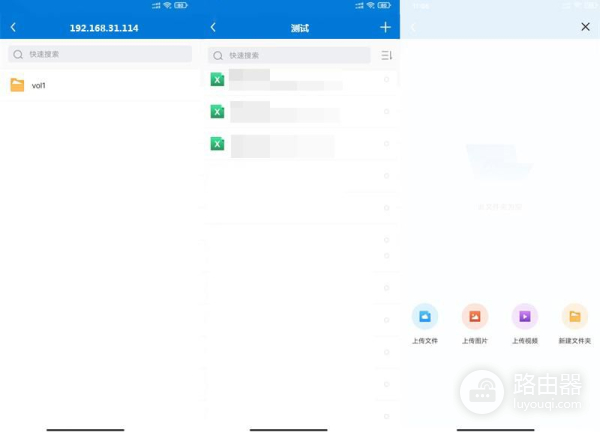
上文提到了蒲公英X5的USB3.0接口是个“宝藏”般的存在,是因为其不但支持远程存储文件,更是因为其支持连接本地打印机后,实现打印机共享,将本地的打印机变成一台云打印机,之前复杂的异地打印、扫描再传真的操作就可以一气呵成地一键异地打印了。
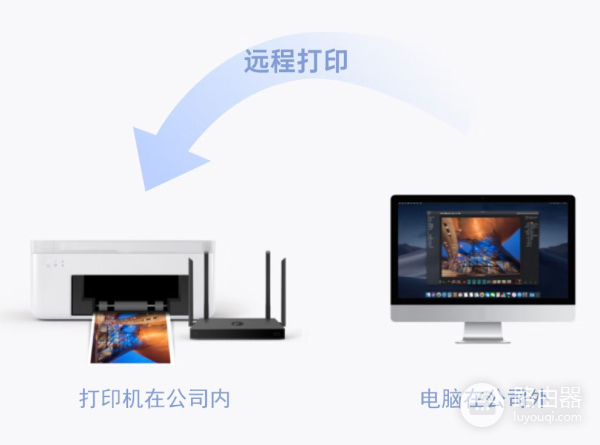
经过一段时间的实际使用,蒲公英X5完美地解决了开篇提到的网络升级需求,并且给到了异地存储的类NAS功能,并且还有花生壳域名解析、向日葵远程开机等丰富且实用的功能,对于有类似需求的用户确实是一个值得推荐的选择。















